Hoe verander je je gebruikersnaam op Snapchat?
Gepubliceerd op 05/07/2021 in Apps
Heb je je Snapchat-account lang geleden aangemaakt en wil je je gebruikersnaam nu veranderen? Dan zijn er een aantal dingen waarop je moet letten, want andere gebruikers vinden je en voegen je toe op basis van je naam. Is het mogelijk om je gebruikersnaam te veranderen en zo ja, hoe doe je dat? Je leest het hier.
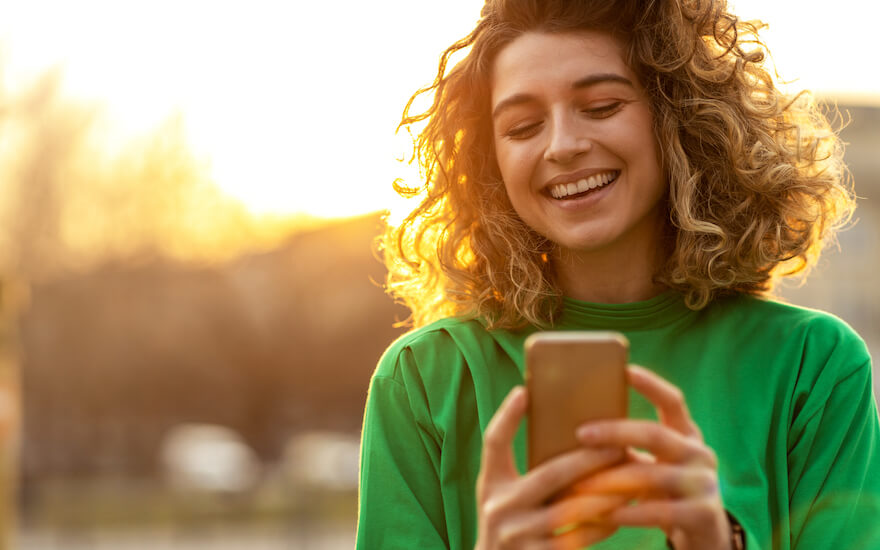
De Snapchat-app, die al 10 jaar geleden werd uitgebracht, is nog steeds even populair, vooral onder jongeren. Misschien heb jij dit sociale netwerk wel op je smartphone geïnstalleerd toen het voor het eerst uitkwam? Dan wil je nu, 10 jaar later, misschien je gebruikersnaam veranderen omdat hij gedateerd is?
Belangrijk om te onthouden: op Snapchat mag je gebruikersnaam en nickname niet verwarren. We zullen dus beginnen met het verschil uit te leggen en dan uitleggen hoe je deze gegevens in de applicatie kan veranderen.
Wat is het verschil tussen een gebruikersnaam en een nickname op Snapchat?
Je Snapchat-gebruikersnaam bepaal je op het moment dat je een account aanmaakt. De applicatie stelt standaard een naam voor op basis van je voor- en achternaam, maar die kan je uiteraard wijzigen. Met deze gebruikersnaam kunnen andere gebruikers van de applicatie je vinden en toevoegen aan hun contactlijst. Als je eenmaal je gebruikersnaam hebt gekozen, is die voor het leven.
Anderzijds is je Snapchat-nickname de naam die in de contactenlijst van je vrienden verschijnt wanneer ze je toevoegen. Je kunt hem zo veel veranderen als je wilt.
Hoe verander je je Snapchat gebruikersnaam?
Zoals hierboven vermeld, kan je de gebruikersnaam die Snapchat voorstelt, alleen wijzigen op het moment dat je je account aanmaakt, nadat je je geboortedatum hebt ingevuld en vlak voordat je een wachtwoord instelt. Snapchat zal je een naam voorstellen met je voor- en achternaam, maar we raden je aan om die te wijzigen om je privacy te behouden. Dat doe je zo:
- Klik op "Mijn gebruikersnaam wijzigen" net onder de naam die Snapchat voorstelt.
- Kies zorgvuldig een nieuwe naam en klik op "Verder". Je kunt alleen op deze knop klikken als je een naam hebt gevonden die niet bestaat.
- Nu hoef je alleen nog maar de Snapchat-registratie af te ronden en te beginnen met het versturen van foto's en video's naar vrienden.
Hoe verander je je nickname op Snapchat?
Een nickname is niet verplicht op Snapchat. Je kan je gebruikersnaam gebruiken als naam op de applicatie, maar dat kan een beetje onpersoonlijk overkomen. Een nickname maakt het makkelijker om jou te identificeren en je kan hem laten samenvallen met de inhoud die je op het sociale netwerk plaatst. In tegenstelling tot een gebruikersnaam, kan je je nickname zo vaak als je wil aanpassen. Dat doe je zo:
- Open de Snapchat-app en klik op je avatar met je nickname linksboven in het scherm.
- Op je profielpagina tik je enkele seconden op je huidige naam.
- Nu opent een nieuw venster, getiteld "Edit Name". Klik op je nickname tot je toetsenbord verschijnt.
- Geef je nieuwe nickname in en klik op "Opslaan".
Je kan je nickname ook wijzigen in het menu "Instellingen" door op het tandwiel op je profielpagina te klikken. Ga naar het tabblad "Mijn account" onderaan de instellingenpagina. Als je eenmaal je nickname hebt veranderd, deel hem dan met je vrienden via een verhaal, want ze zullen je misschien niet herkennen.
Hoe verander ik de nickname van een vriend op Snapchat?
Wist je dat je ook de naam van een van je vrienden kunt veranderen? Deze wijziging zal wel enkel voor jou te zien ijn, de vriend in kwestie merkt dit niet. Het kan vooral nuttig zijn als je een vriend hebt die regelmatig van naam verandert en je moeite hebt hem te vinden. Door de namen van je vrienden te veranderen, weet je altijd wie je een snap stuurt en wie er achter het verhaal zit dat je bekijkt. De naam van een vriend veranderen is heel eenvoudig:
- Open de Snapchat-app en klik op je avatar linksboven in het scherm.
- Klik op "Mijn Vrienden” in je profiel.
- Scroll door je lijst van vrienden tot je degene vindt wiens naam je wilt veranderen. Klik erop.
- Klik in het venster op "Change Name" en voer de naam in die je wilt.
Sophie
Het web en apps, dat zijn m’n grootste passies. Yep, ik hoor ook bij de FOMO-club. Je zal me dus nooit zonder m’n smartphone zien! #friends #family #travels #web #popculture #graphicdesign #art #fun